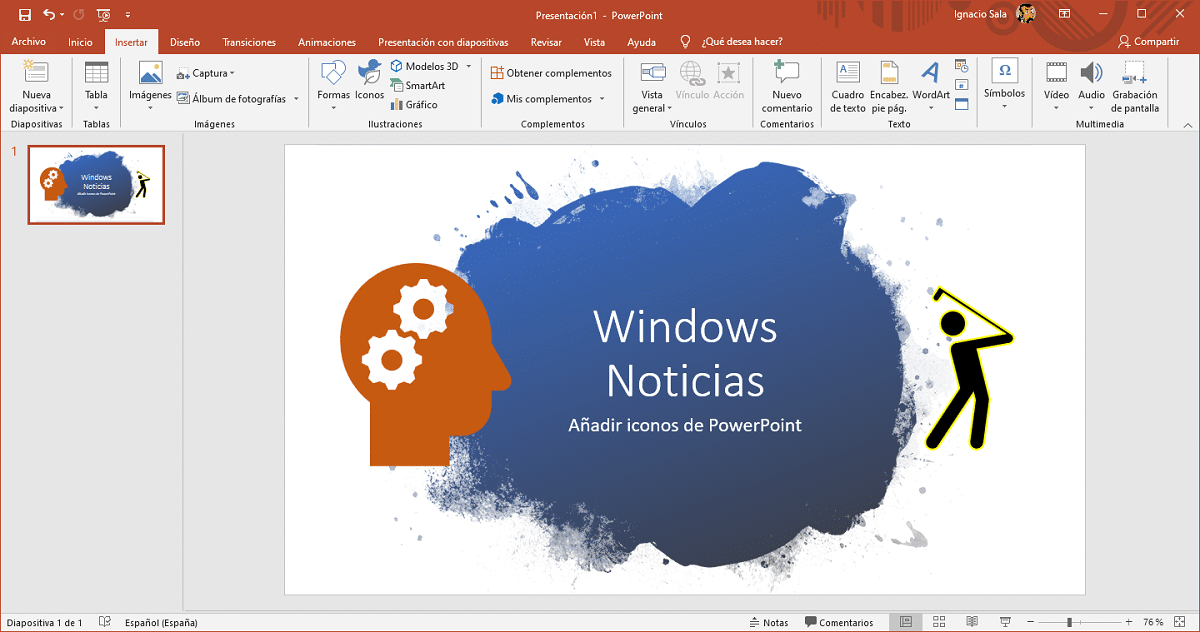
När vi väl har lärt oss det lägg till YouTube-videor i PowerPoint, är det troligt att möjligheten till lägg till ikoner i dina presentationer. Denna process, som den som gör att vi kan lägga till bilder eller videor i våra presentationer, är mycket snabb och enkel.
Ikonerna i presentationerna kan användas för att representera ord grafiskt, ett mycket enklare och mer visuellt sätt för att förklara eller omdirigera användare för att fortsätta visa presentationen, hoppa till en viss bild ...
Vill man lägg till ikoner i dina PowerPoint-presentationerDu behöver bara följa stegen som jag beskriver nedan.
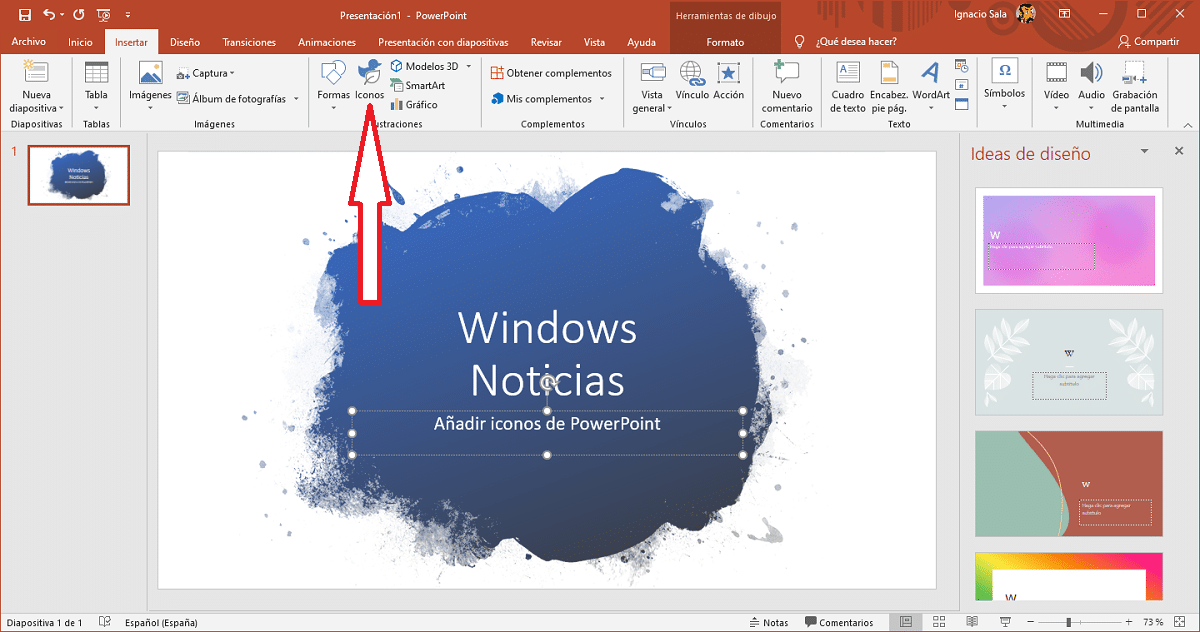
- Det första vi måste göra är att öppna filen där vi vill lägga till ikonerna. Om vi inte har skapat det ännu, fortsätter vi med att skapa det och placerar oss på bilden där vi vill använda ikonerna.
- Därefter går vi till alternativet Infoga på det övre bandet.
- Därefter går vi till ikoner för att visa alla tillgängliga ikoner. Vi måste bara välja den vi vill ha och klicka på Infoga.
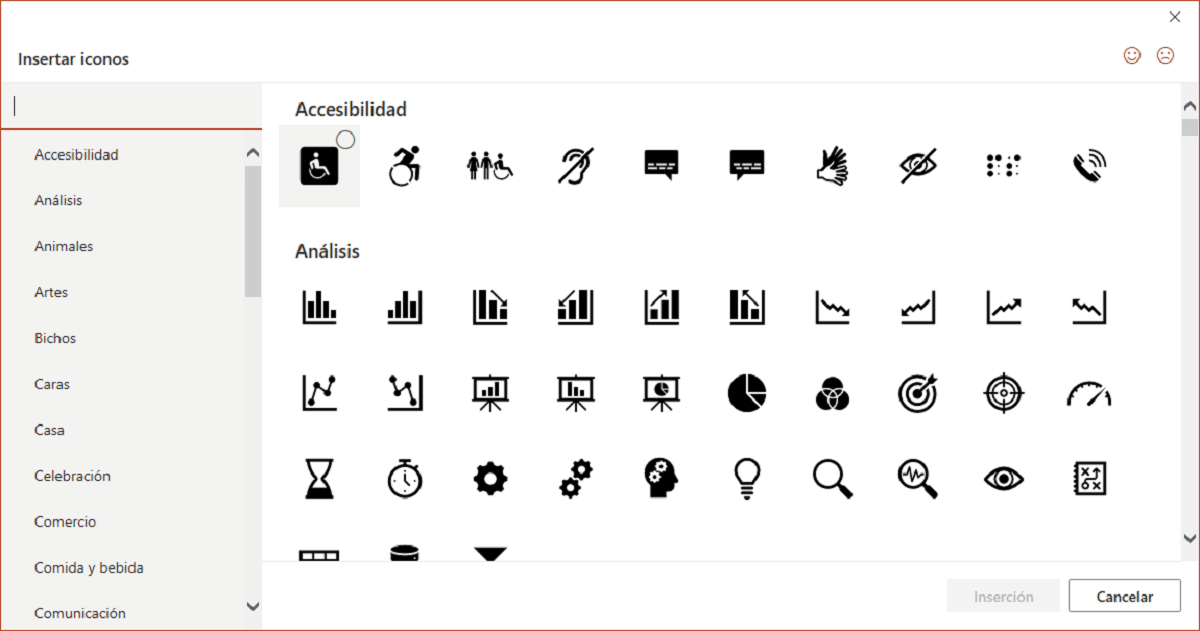
För att göra det mycket lättare att hitta ikonerna klassificerar PowerPoint dem i olika kategorier som: djur, buggar, ansikten, sport, mat och dryck, kommunikation, människor, pilar, utbildning, kläder, processlandskap, skyltar, plats, fordon. .. Det är mycket Det är svårt för dig att inte hitta ikonen du letar efter så länge du letar efter den i lämplig kategori.
Formatera ikonerna
Alla ikoner som finns tillgängliga via PowerPoint visas i svart. Men genom att klicka med höger musknapp kan vi ändra både färg på ikonen och dess kant för att anpassa den till utformningen av vår bild och göra den mer visuellt korrekt.
Fler PowerPoint-självstudier
- Så här lägger du till YouTube-videor i PowerPoint
- Hur man ändrar språket i PowerPoints korrekturläsare
- Hur man lägger till övergångar i PowerPoint
- Hur man roterar text i PowerPoint
- Så här lägger du till nya bilder till en PowerPoint-presentation